Ana sayfa > Tarama > Brother Makinenizdeki Tara Düğmesini Kullanarak Tarama > E-posta Ekine Tarama
E-posta Ekine Tarama
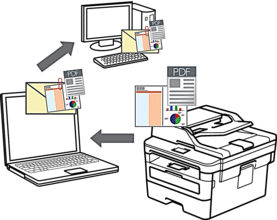
- Tarama ayarlarında geçici değişiklikler yapmak için makinedeki Tarama düğmesini kullanın. Kalıcı değişiklikler yapmak için Brother ControlCenter yazılımını (Windows) veya Brother iPrint & Scan'i (Mac) kullanın.
E-postaya Tara özelliği Web postası hizmetlerini desteklemez.
Taramayı yapmak istediğiniz e-posta uygulamasının "Posta Alıcısı" düzenini desteklediğinden ve işletim sisteminizde varsayılan olarak ayarlandığından emin olun.
Makinenin Tara Düğmesini kullanarak e-postaya taramak için Brother iPrint&Scan'deki bu uygulamalardan birini seçtiğinizden emin olun:
- Windows: Microsoft Outlook
- Mac: Apple Mail
Diğer uygulamalar ve Web posta hizmetleri için, Görüntüye Tara veya Dosyaya Tara özelliğini bir belgeyi taramak ve sonra taranan dosyayı bir e-posta iletisine eklemek için kullanın.
 Makine, varsayılan e-posta istemcinize tarar.
Makine, varsayılan e-posta istemcinize tarar.
MFC-L2716DW
- Belgenizi yükleyin.
 (SCAN (Tarama)) tuşuna basın.
(SCAN (Tarama)) tuşuna basın. - [PC'ye Tara] seçeneğini seçmek için
 veya
veya  öğesine basın ve sonra OK (Tamam) öğesine basın.
öğesine basın ve sonra OK (Tamam) öğesine basın. - [E-posta] seçeneğini seçmek için
 veya
veya  öğesine basın ve sonra OK (Tamam) öğesine basın.
öğesine basın ve sonra OK (Tamam) öğesine basın. - Makine ağ üzerinden bağlıysa hedef bilgisayarı seçmek için
 veya
veya  öğesine basın.
öğesine basın. - OK (Tamam) öğesine basın.

LCD sizi bir PIN girmeniz konusunda uyarırsa LCD üzerindeki hedef bilgisayar için dört haneli PIN girin ve sonra OK (Tamam) öğesine basın.
- Aşağıdakilerden birini yapın:
- Bu belgenin tarama ayarlarını değiştirmek için Options (Seçenekler) veya Copy/Scan Options (Kopyalama/Tarama Seçenekler) öğesine basın ve ardından sonraki adıma gidin.
- Varsayılan tarama ayarlarını kullanmak için Start (Başlat) öğesine basın.
Makine taramaya başlar. Makinenin tarayıcı camını kullanıyorsanız, tarama işini tamamlamak için LCD talimatlarını izleyin.

Tarama ayarlarını değiştirmek için Brother’ın ControlCenter yazılımı makineye bağlı bir bilgisayara yüklenmelidir.
- Değiştirmek istediğiniz tarama ayarlarını seçin:
- [Tarama Türü]
- [Çözünürlük]
- [Dosya Türü]
- [Belge Boyutu]
- [ADF OtoEğrlk Dzlt] (bazı modeller içindir)
- [Des.Tem.Kaldır]
(yalnızca [Renkli] ve [Gri] seçenekleri için kullanılabilir.)
- OK (Tamam) öğesine basın.
- Start (Başlat) öğesine basın.Makine belgeyi tarar ve dosya eki olarak kaydeder. Sonra e-posta uygulamanızı başlatır ve taranan dosya eklenmiş şekilde yeni, boş bir e-posta iletisi açar.
MFC-L2751DW/MFC-L2771DW
- Belgenizi yükleyin.
- öğesine basın.
- Makine, ağ üzerinden bağlanmışsa,
 veya
veya  öğesine basarak veriyi göndermek istediğiniz bilgisayarı görüntüleyin ve daha sonra bilgisayarın adına basın.
öğesine basarak veriyi göndermek istediğiniz bilgisayarı görüntüleyin ve daha sonra bilgisayarın adına basın. 
LCD, bilgisayarınız için bir PIN girmenizi istiyorsa dört basamaklı PIN’i LCD’ye girin ve sonra [OK] öğesine basın.
- Aşağıdakilerden birini yapın:
- Tarama ayarlarını değiştirmek için [Seçenekler] öğesine basın ve ardından sonraki adıma gidin.
- Varsayılan tarama ayarlarını kullanmak için [Başlat] öğesine basın.
Makine taramaya başlar. Makinenin tarayıcı camını kullanıyorsanız, tarama işini tamamlamak için LCD talimatlarını izleyin.

Tarama ayarlarını değiştirmek için Brother’ın ControlCenter yazılımı makineye bağlı bir bilgisayara yüklenmelidir.
- Belgenin her iki tarafını taramak için (MFC-L2751DW/MFC-L2771DW):
- [2-taraflı Tarama] üzerine basın ve ardından belge türünü seçin.
SeçenekAçıklama2-taraflı Tarama: Uzun Kenar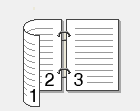 2-taraflı Tarama: Kısa Kenar
2-taraflı Tarama: Kısa Kenar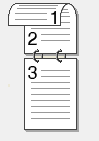
- Değiştirmek istediğiniz tarama ayarlarını seçin:
- [Çözünürlük]
- [Dosya Türü]
- [Tarama Türü]
- [Belge Boyutu]
- [Tarama Ayarl.]
- [ADF Oto Eğrilik Düzelt] (bazı modeller içindir)
- [Arka Plan Rengini Kaldır]
(yalnızca [Renkli] ve [Gri] seçenekleri için kullanılabilir.)
- [OK] öğesine basın.
- [Başlat] öğesine basın.Makine taramaya başlar. Makinenin tarayıcı camını kullanıyorsanız, tarama işini tamamlamak için LCD talimatlarını izleyin.






